黑屏重装系统win7步骤和详细教程
- 分类:Win7 教程 回答于: 2022年08月11日 10:02:23
win7电脑操作不当或者使用时间长了就容易出现电脑黑屏等情况,这时U盘重装系统是一个非常好用的重装系统方法。那么具体如何重装win7系统呢?下面就跟大家分享电脑黑屏重装系统win7步骤和详细教程。
工具/原料:
系统版本:windows7旗舰版
硬件版本:宏碁(Acer)墨舞EX214
软件版本:魔法猪一键重装系统V2290
方法/步骤:
1、提前下载魔法猪一键重装系统软件,双击打开它,将U盘插入电脑,点击界面左边的“制作系统”,识别U盘后点击开始制作。

2、根据自己需要选择win7系统文件进行下载,点击开始制作。
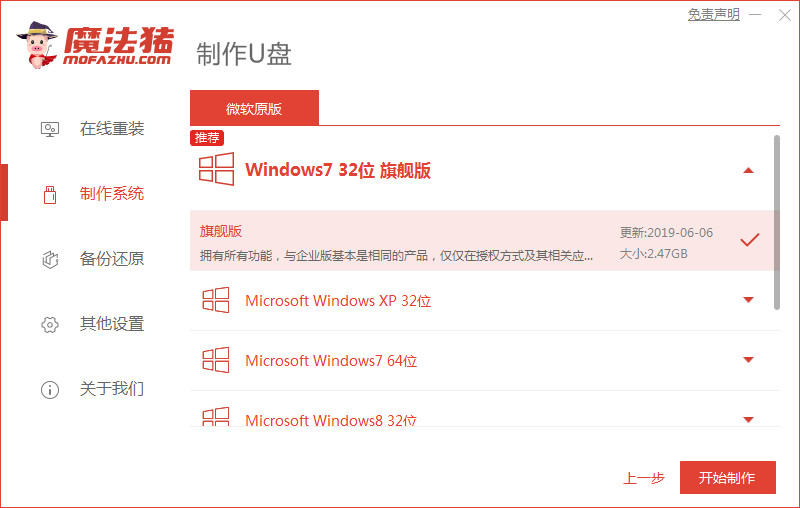
3、在弹出的窗口中选择“启动预览”,开始测试U盘启动盘是否制作成功,然后拔出u盘退出。
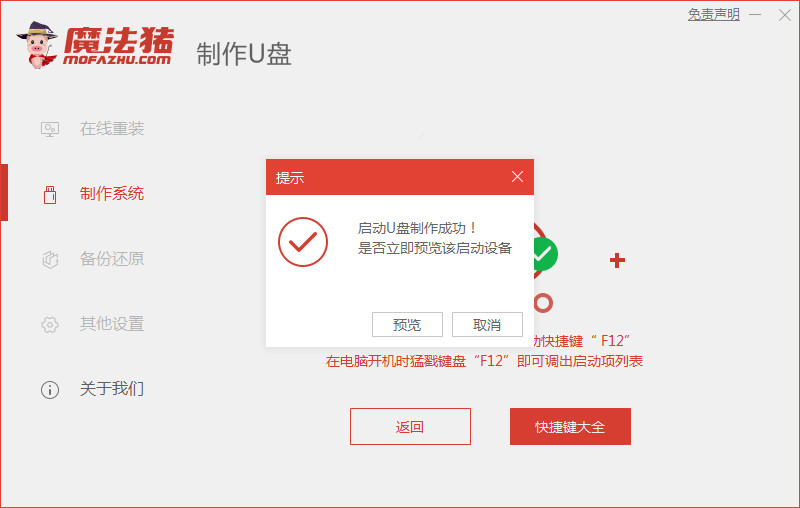
4、成功制作U盘启动盘后,,将u盘启动盘插入到需要安装的电脑中,开机并迅速断续地按下热键,在以下弹出的开机界面中猛戳启动快捷键,使用“↑”和“↓”移动选择 “usb”选项回车进入PE选择界面,然后直接选择第一项回车进入。
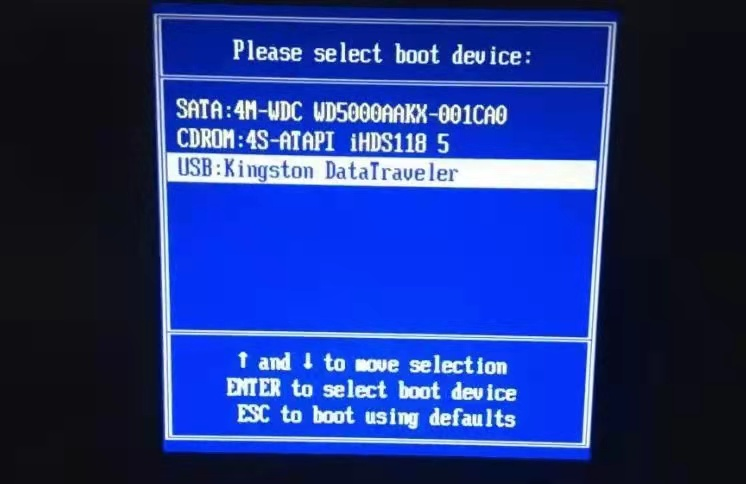
5、经过以上操作步骤可以成功进入电脑PE系统,打开魔法猪装机工具,直接选择U盘下的win7文件点击安装到电脑c盘上。
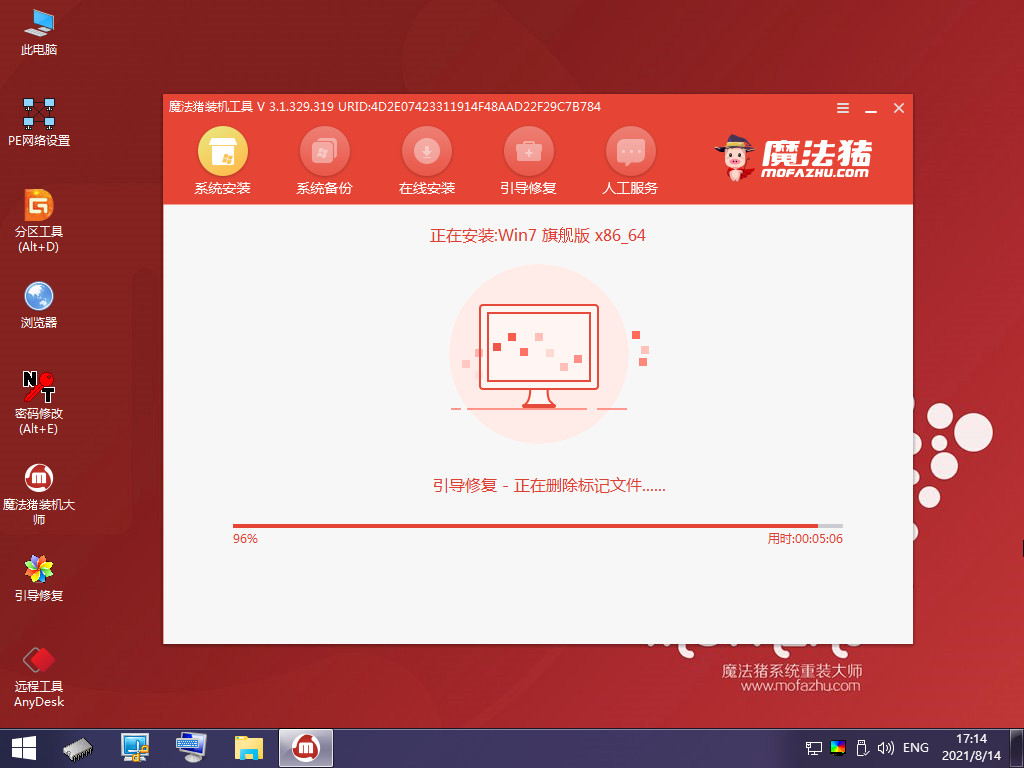
6、经过一段时间电脑成功重装win7系统后,将U盘拔掉才能重启电脑,电脑最终进入重新安装的win7桌面。

总结:
1、打开工具,插入U盘选择系统,制作U盘启动盘;
2、拔出U盘,将u盘插入需要安装的电脑,进入启动界面;
3、进入pe系统打开装机工具安装系统;
4、安装完成,重启电脑。
 有用
26
有用
26


 小白系统
小白系统


 1000
1000 1000
1000 1000
1000 1000
1000 1000
1000 1000
1000 1000
1000 1000
1000 1000
1000 1000
1000猜您喜欢
- 没有系统盘?Win7系统如何重装..2024/02/19
- 小编教你windows7正版安装步骤..2019/01/10
- win7怎样开启无线2020/08/10
- 笔记本电脑如何重装系统win7..2023/04/29
- 打印机驱动安装失败,小编教你打印机驱..2018/06/06
- 桌面进程,小编教你如何强制关闭进程..2018/05/02
相关推荐
- 主编教您win7运行怎么打开2019/01/30
- 深入探讨专注于Win7优化的实用技巧与..2024/05/31
- win7怎么升级win10教程2023/04/13
- 如何设置打印机端口,小编教你设置电脑..2017/12/05
- win7系统桌面图标不见了怎么办..2023/01/16
- 教你win7文件夹排序方法2018/11/23














 关注微信公众号
关注微信公众号



